Inaktivera autospela videor i din webbläsare för att spara bandbredd
Vi har täckt hantering av din bandbredd med enuppmätt anslutning, men det är bara en del av lösningen när du använder dagens moderna Internet. Populära webbplatser som Facebook, Twitter och Instagram kan gå igenom en begränsad dataplan på några minuter. För mig är det fullständig frustration ibland när jag använder min smartphone för att dela mitt internet och sedan surfa på en webbplats för att möta en automatisk inläsningsvideo. Moderna webbläsare har inte ett arbete offline-alternativ längre. det var en praktisk baksida under uppringningens dagar. Men det finns några saker du kan göra för att minska effekten av bandbreddstrånga autospela videor med din begränsade dataplan.
Det är också värt att nämna den automatiska spelningenvideor på din tidslinje är bara rent irriterande för vissa människor. Så även om du har bandbredd att spara, kanske du vill inaktivera inställningar för automatisk uppspelning där du kan.
Ändra inställningar för autoplay för socialt nätverk
Webbplatser för sociala medier som Facebook, Twitter och YouTube trycker nu alla på att ladda videor automatiskt oavsett om du gillar det eller inte. Så här kan du inaktivera det eller minimera deras inverkan på dina data.
Facebook: Logga in på ditt konto och gå till Inställningar> Videor och under Videoinställningar stänger du av Autolay-videor och ställer in videokvaliteten till standard eller SD.

Twitter: Logga in på ditt konto och gå till Inställningar> Klicka på Konto> under Innehåll, avmarkera videoautopspel> klicka på Spara ändringar> ange ditt lösenord och klicka sedan på Spara ändringar igen.
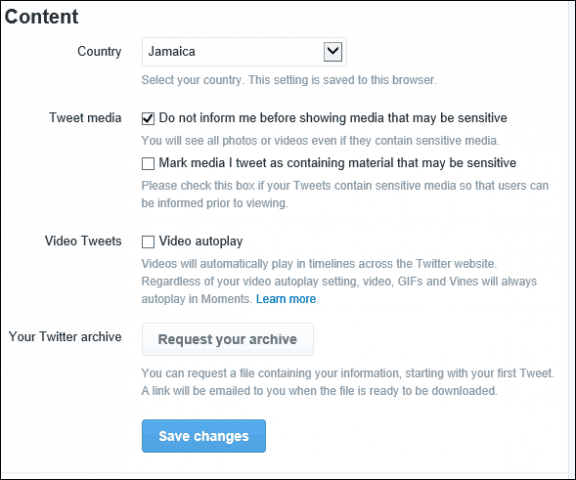
Youtube: Logga in på ditt konto och gå till Inställningar> Uppspelning och välj Jag har en långsam anslutning. Spela aldrig video av högre kvalitet och se till att klicka på Spara.
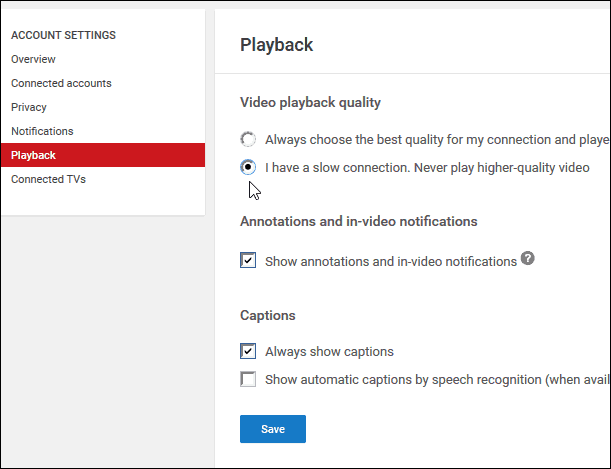
För andra webbplatser är det en svår situation sedankoden för dessa webbplatser får en uppdatering kontinuerligt. Så en lösning idag kanske inte fungerar några månader från och med nu. Men här är vad du kan göra för att blockera autospela videor i din webbläsare för vad som fungerar vid detta skrivande.
Firefox
I adressfältet typ: about: config (klicka igenom giltighetsgarantin om den dyker upp). I sökfältet typ autospela, högerklicka på media.autoplay.enabled och klicka sedan för att växla. Det är allt!
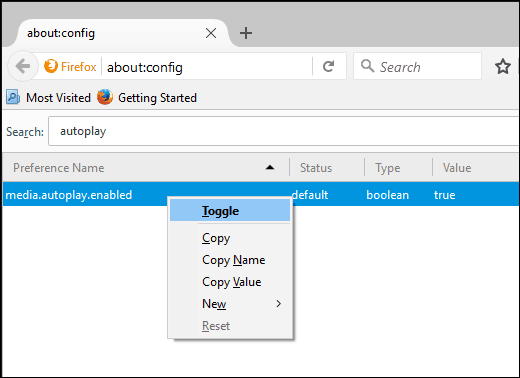
Google Chrome
Det krävs lite mer ansträngningmåste ladda ner ett tillägg för att inaktivera autoplay-videor. Jag rekommenderar Inaktivera HTML5 Autoplay som kommer att inaktivera både HTML5-ljud och video automatiskt när du laddar en webbsida.
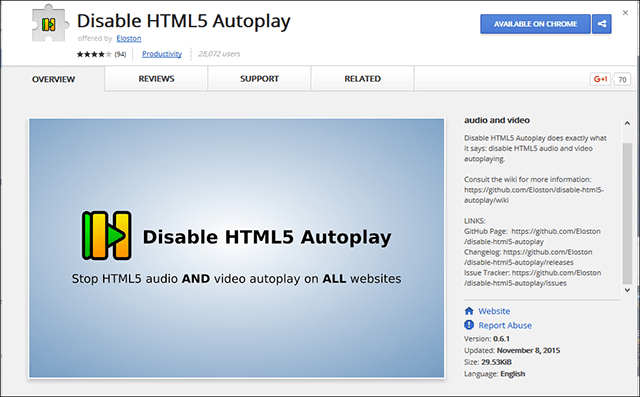
Jag bör också notera att Adobe Flash börjarför att se de senaste dagarna som en kritisk del av din webbupplevelse, men den används fortfarande av miljontals webbplatser för att leverera video, kolla in vår artikel för instruktioner om hur du inaktiverar den.
Och du då? Har du en begränsad bandbreddanslutning och ser dina bitar och byte blandas upp av auto-play-videor? Lämna en kommentar nedan och dela eventuella tips vi kan ha missat.










Lämna en kommentar